ソフトウェアダウンロード
ソフトウェア アップデート |
インストール方法
ソフトウェアバージョン確認方法 | アップデート方法 | 過去の修正点詳細
文字データ追加サービスをご利用のお客様へのお知らせ
文字データ追加サービスをこれからご利用されるお客様へのお知らせ
文字データ追加サービスの文字刺しゅうデータをご利用いただくためには、ミシンの本体ソフトウェアをアップデートしていただく必要があります。
まずはじめに、以下の「ソフトウェアのバージョン確認方法」の手順にしたがって、お持ちのミシンにインストールされているプログラムのバージョンをご確認ください。
- プログラムのバージョンが 5.20 またはそれ以降の場合は、下記のダウンロードページにお進みください。
-
プログラムのバージョンが 5.14 またはそれ未満の場合は、「アップデートの方法」の手順にしたがってミシン本体ソフトウェアのアップデートを行ってください。
ミシン本体ソフトウェアのアップデートが終了したら、下記のダウンロードページにお進みください。
文字データ追加サービスをすでにご利用いただいているお客様へのお知らせ
「ソフトウェアのバージョン確認方法」の手順にしたがって、お持ちのミシンにインストールされているプログラムのバージョンをご確認ください。
本アップデートが必要な場合は、「アップデートの方法」の手順にしたがって、ミシン本体ソフトウェアのアップデートを行ってください。
文字データ追加サービスの文字刺しゅうデータは、本アップデートの後もそのままご利用いただけます。
ソフトウェアのバージョン確認方法
-
ミシンの電源を入れます。オープニング画面が表示される場合は、液晶画面にタッチします。
-
液晶画面の
 (設定キー)を押します。設定画面が表示されます。
(設定キー)を押します。設定画面が表示されます。
-
 (次ページキー)を押し、 7 ページを表示します。
(次ページキー)を押し、 7 ページを表示します。
-
ミシンにインストールされているプログラムのバージョンが表示されます。
表示されるプログラムの「バージョン1」が 5.20 またはそれ以降の場合は、本アップデートの必要はありません。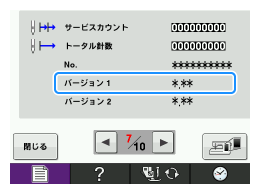
アップデートの方法
USB メモリーまたはパソコンを使用して、ミシンにインストールされているソフトウェアをアップデートすることができます。
USB メモリーを使用してアップデートする
ミシンとパソコンを USB ケーブルで接続してアップデートする
USB メモリーを使用してアップデートする手順
-
パソコンの USB ポートに USB メモリーを差し込みます。
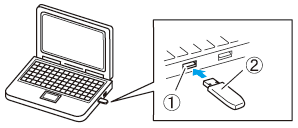
 パソコンの USB ポート
パソコンの USB ポート  USB メモリー
USB メモリー -
パソコンで「コンピュータ (マイコンピュータ)」を開き、「USB メモリー(リムーバブルディスク)」を選択します。
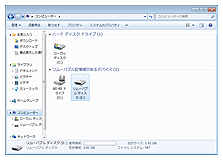
-
アップデートファイルを「USB メモリー(リムーバブルディスク)」にコピーします。
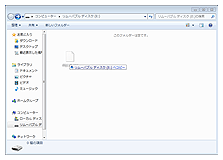 USB メモリーには、アップデートファイルだけを保存してください。それ以外のデータが含まれていると、正しくアップデートすることができません。
USB メモリーには、アップデートファイルだけを保存してください。それ以外のデータが含まれていると、正しくアップデートすることができません。 -
パソコンの USB ポートから USB メモリーを取り外します。
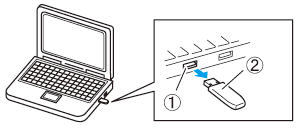
 パソコンの USB ポート
パソコンの USB ポート  USB メモリー
USB メモリー -
自動糸通しスイッチを押しながら、ミシンの電源を入れます。
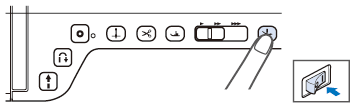
-
以下の画面が液晶画面に表示されます。
 ( USB メディアキー)を押します。
( USB メディアキー)を押します。
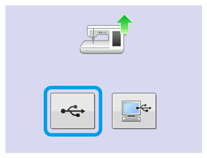
-
ミシンの USB ポートコネクターに USB メモリーを差し込みます。
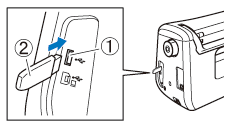
 USB ポートコネクター
USB ポートコネクター  USB メモリーアクセスランプ付き USB メモリーを使用している場合は、ミシンに USB メモリーを挿入したときに、 USB メモリーのアクセスランプが点滅します。メモリーの認識には 5、6 秒かかります。(この時間は、 USB メモリーによって異なります。)
USB メモリーアクセスランプ付き USB メモリーを使用している場合は、ミシンに USB メモリーを挿入したときに、 USB メモリーのアクセスランプが点滅します。メモリーの認識には 5、6 秒かかります。(この時間は、 USB メモリーによって異なります。) -
液晶画面下の
 (取り込みキー)を押します。
(取り込みキー)を押します。
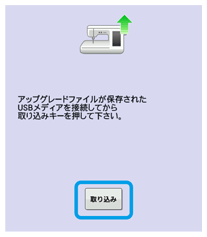 アップデート中はミシンの電源を切らないでください。
アップデート中はミシンの電源を切らないでください。 -
「アップグレードが完了しました。」とメッセージが表示されたら、アップデートは完了です。
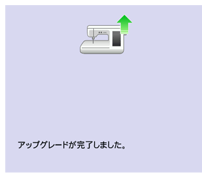
-
USB メモリーを取り外し、ミシンの電源を一旦切ってから再び入れます。
- ミシンのソフトウェアが アップデートされました。
ミシンとパソコンを USB ケーブルで接続してアップデートする
-
自動糸通しスイッチを押しながら、電源を入れます。
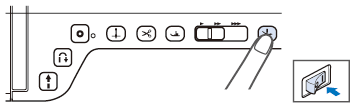
-
以下の画面が液晶画面に表示されます。
 (パソコン( USB )キー)を押します。
(パソコン( USB )キー)を押します。
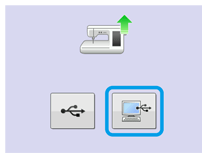
-
USB ケーブルをパソコンとミシンのそれぞれ対応する USB ポートにつなぎます。
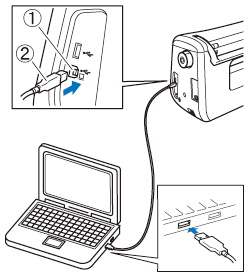
 パソコン接続用の USB ポートコネクター
パソコン接続用の USB ポートコネクター  USB ケーブル
USB ケーブル -
「コンピューター(マイコンピュータ)」に「リムーバブルディスク」が表示されます。
アップデートファイルを「リムーバブルディスク」にコピーします。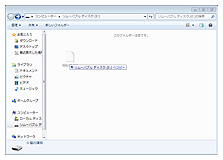 「リムーバブルディスク」には、アップデートファイルだけを保存してください。それ以外のデータが含まれていると、正しくアップデートすることができません。
「リムーバブルディスク」には、アップデートファイルだけを保存してください。それ以外のデータが含まれていると、正しくアップデートすることができません。 -
液晶画面下の
 (取り込みキー)を押します。
(取り込みキー)を押します。
 アップデート中はミシンの電源を切らないでください。
アップデート中はミシンの電源を切らないでください。 -
「アップグレードが完了しました。」とメッセージが表示されたら、アップデートは完了です。
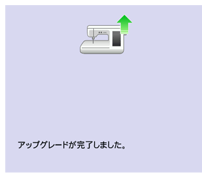
-
USB ケーブルを外し、ミシンの電源を一旦切ってから再び入れます。
- ミシンのソフトウェアが アップデートされました。
過去の修正点詳細
バージョン 5.20 の修正点 (2023/12)
- 表示単位で「インチ」を選択したときの液晶画面上の刺繍枠サイズの表記を改訂しました。
- 縫製機能を改善しました。
バージョン 5.14 の修正点 (2023/4)
- 天びんシャッターの開閉機能を改善しました。
- 自動糸通し機能を改善しました。
バージョン 5.13 の修正点 (2022/10)
-
実用模様 No. 1-14(3 点ジグザグ) のぬい模様と模様選択キーのサムネイルが正しいものになるように改善しました。
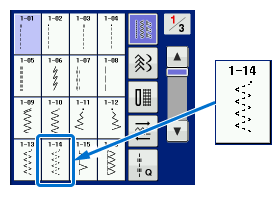
-
実用模様カテゴリーにぬい模様 「 No. 1-36:2 点ジグザグ」 を追加しました。
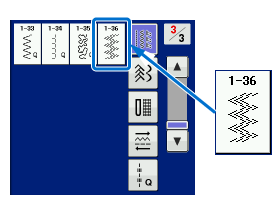
追加されたぬい模様については、以下の追加機能説明書もご覧ください。
-
飾りぬい模様のNo. 3-18 と No. 3-19 において、デュアルフィード押えが利用できなかった問題を改善しました。
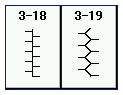
- ミシンで定義されていない刺しゅう糸ブランドや糸番号を含む模様データを利用している場合の液晶画面に表示される刺しゅう模様の糸色表示について改善しました。
- ぬい始めるときに押えを自動で下げる自動押さえ上下機能について改善されました。
- 誤った操作に対するエラーメッセージの内容が適切でない場合があった問題を改善しました。
バージョン 5.12 の修正点 (2022/1)
- バージョン番号の変更のみです。機能的な変更はありません。
バージョン 5.10 の修正点 (2021/8)
- デュアルフィード押え使用時の動作音を低減しました。
バージョン 4.01 の修正点 (2019/10)
- マウス使用時の軽微な不具合を修正しました。
バージョン 4.00 の修正点 (2019/6)
-
下記のボタン穴かがり模様の最大の振り幅が 6 mm になりました。
模様番号 : 4-01 ~ 4-08
- USB CD/DVD ドライブから模様を呼び出すときに正しく呼び出せない場合があった不具合を修正しました。
バージョン 3.03 の修正点 (2018/2)
- フリーモーションモードを解除した後、押えが適切な位置にならない場合があった不具合を修正しました。
バージョン 3.02 の修正点 (2017/11)
-
以下の機能・設定・模様が追加されました
- 「自動押え上下」機能が追加されました。
- 「マルチ機能フットコントローラー」に設定できる機能が追加されました。
- 電源を切っても、ピボット設定が保持されるようになりました。
- 「押え高さ」と「ピボット押え高さ」の設定値が追加されました。
- 文字模様ぬいのカテゴリーに、飾り模様が追加されました。
詳細については、こちらの 「バージョンアップ 3.0 の追加機能」 (PDF) の説明を参照してください。
-
文字データ追加サービスの文字刺しゅうデータが利用できるようになりました。
ご利用いただくためには、ミシンの本体ソフトウェアをバージョン 3.02 にアップデートしていただく必要があります。「文字データ追加サービスをご利用のお客様へのお知らせ」をご参照ください。
-
刺しゅうの止めぬいが正しく行われない場合があった不具合を修正しました。
- 一部の模様のぬい方説明で、説明図に誤った記載があった箇所を修正しました。
バージョン 2.02 の修正点 (2016/7)
- 一部の刺しゅう文字の表示を改善しました。
バージョン 2.01 の修正点 (2015/12)
-
手ぬい風模様
 がより風合いよくぬえるようになりました。
がより風合いよくぬえるようになりました。
-
20 cm × 20 cm (別売) と 30 cm × 20 cm (別売) の刺しゅう枠が利用できるようになりました。
それにともない、LL 枠の画面表示の大きさが、縦 30cm × 横 20cm に変更されました。
変更される画面表示の詳細については、こちらの 「バージョンアップ 2.0 の新機能 (1)」 (PDF) の説明を参照してください。
-
刺しゅう編集の文字入力で改行ができるようになりました。
詳細については、こちらの 「バージョンアップ 2.0 の新機能 (2)」 (PDF) の説明を参照してください。
-
刺しゅうの縫製画面または編集画面で、画面に表示された刺しゅう模様を指で押さえながらドラッグさせることで、模様を移動させることができるようになりました。
-
止めぬい優先機能が追加されました。
設定画面の P.3 に、「止めぬい優先設定」が追加されました。
この設定を「ON」にして止めぬいをする模様をぬうと、ぬい始めとぬい終わりに、返しぬいスイッチを押しても止めぬいをします。
※ この設定は、実用ぬいでのみ有効になります。
 (返しぬいスイッチ)、または
(返しぬいスイッチ)、または  (止めぬいスイッチ)を押したときのミシンの動きの詳細については、こちらの 「バージョンアップ 2.0 の新機能 (3)」 (PDF) の説明を参照してください。
(止めぬいスイッチ)を押したときのミシンの動きの詳細については、こちらの 「バージョンアップ 2.0 の新機能 (3)」 (PDF) の説明を参照してください。
-
一部の文字・模様ぬいのぬい速度が、毎分 410 針から毎分 710 針(最速時)になりました。
-
実用ぬいと文字・模様ぬいのぬい始めとぬい終わりのぬい速度が、毎分 70 針から毎分 110 針(最速時)になりました。
- 軽微な不具合を修正しました。
バージョン 1.13 の修正点 (2014/2)
- 刺しゅう時に糸通しをした際に、押えが下がったまま刺しゅう枠が移動してしまう場合がある不具合を修正しました
バージョン 1.12 の修正点 (2013/11)
-
実用模様C-01として、カウチング模様が追加されました。
追加機能の詳細については、こちらの 「バージョンアップ1.12の新機能のお知らせ」 (PDF) を参照してください。【 お知らせ 】-
カウチング縫製を行う際は、別売品のカウチング押えをご使用ください。
カウチング押えは、2014年2月発売予定です。
-
カウチング縫製を行う際は、別売品のカウチング押えをご使用ください。
-
ピボット機能またはフリーモーションモードを使用しているとき、止めぬいが正しく行われない場合があった不具合を修正しました。
- スペルの間違いを修正しました (英語)
バージョン 1.11 の修正点 (2013/7)
- アップグレード機能を改良しました。
バージョン 1.09 の修正点 (2013/6)
- 電源を入れたときに糸切り機能の初期化が正しく行われないために、糸をうまく切らない場合があった不具合を修正しました。
バージョン 1.08 の修正点 (2013/5)
-
刺しゅうの止めぬいの品質を改善しました。
-
一部の実用模様において、自動返しぬい(止めぬい)をしたあとにミシンが正常に動作しない場合がある不具合を修正しました。
-
刺しゅう工房で作成したオリジナルの刺しゅうカードを読み込むと、ミシンが再起動する不具合を改善しました。
-
デュアルフィード押えを取り付けているときに選択できる模様の種類が増えました。
-
ミシンが以下の状態のとき、次のエラーメッセージが表示されるようになりました。
エラーメッセージ 原因/対処 布を取り除いてから糸通ししてください。 このメッセージは、デュアルフィード押えをミシンに取り付け、押えの下に厚い布地(3 mm 以上)を置いた状態で糸通しスイッチを押したときに表示されます。布地を押えの下から取り除いてから糸通しスイッチを押してください。
アンケートご協力のお願い
ステップ1:このソフトウエアはお客さまの問題解決にお役に立てましたか?
ステップ2:ステップ1で“役に立たなかった”を選択された場合は、
理由に近いものを次のリストから選択してください。(複数回答可)
ステップ3:コメント (※このコメント欄はお問い合わせ欄ではありませんので、ご返答できません。)
こちらにはお客さまのご連絡先等、個人情報に関係する内容は記載しないようにお願いいたします。
